Weil immer mal Probleme mit dem Hochladen von Bildern in die Galerie auftauchen, hier eine simple Anleitung:
Als erstes unterliegen die Bilder eine Maximalgröße (vorgegeben durch die Einstellungen des Forums):
Bilder dürfen die Dateiendungen gif, jpg, jpeg, png und eine Maximalgröße von 1 000*1 000 Pixel und 204,8 kB besitzen. Zusätzlich dürfen Bilder auch als Zip-, Tar- und als Gzip-Archiv hochgeladen werden. Du kannst insgesamt noch 456 Bilder mit einer Gesamtgröße von 322,66 MB hochladen.
Das bedeutet, man muss die Bilder verkleinern. Wobei die KB Größe hier vorrangig von der Forumssoftware betrachtet wird. Wenn also dein Bild noch zu groß von der Datenmenge her ist= KB Zahl, dann wird es nicht akzeptiert obwohl die Bildgröße nicht überschritten wurde.
Ebenso werden oft die Bilder am PC oder Handy richtig herum gezeigt, nach dem Hochladen aber stehen sie auf dem Kopf oder liegen quer.
Das liegt daran, dass die Kameras sogenannte EXIF Dateien in das Bild speichern, aus denen hervorgeht, wieherum das Bild ursprünglich fotografiert wurde - also ob du das Handy/Kamera hochkannt oder quer gehalten hast.
Am PC (ab Windows 10) werden die dann automatisch gedreht,
aber eben NUR zur Ansicht/Vorschau! Sobald man es woanders verwendet, wird das Bild wieder so gezeigt, wie es ursprünglich aufgenommen wurde.
Es gibt natürlich auch Online Bildverkleinerer, oder man hat vllt. ein Bildbearbeitungsprogramm mit dem man sich auskennt. Diese Anleitung beschreibt (nur) einen einfachen Weg über Windows Paint

Durch die Bebilderung sieht es komplizierter aus als es ist. Es sind nur ein Paar Klicks, die man sehr schnell "drauf hat"


Nachtrag: In neueren Versionen heißt der Reiter nicht "Start" sondern "Bild"

Und das Paint Menü (erster Reiter) heißt dort "Datei"

(ich hab nur son altes Paint hier , sorry

)
Los gehts:
Öffne dein Bild mit Paint (zB. >rechte Maustaste aufs Bild > Öffnen mit > Paint)
Paint wird dein Bild so öffnen, wie es aufgenommen wurde, also zB. auf dem Kopf oder quer und in Originalgröße.
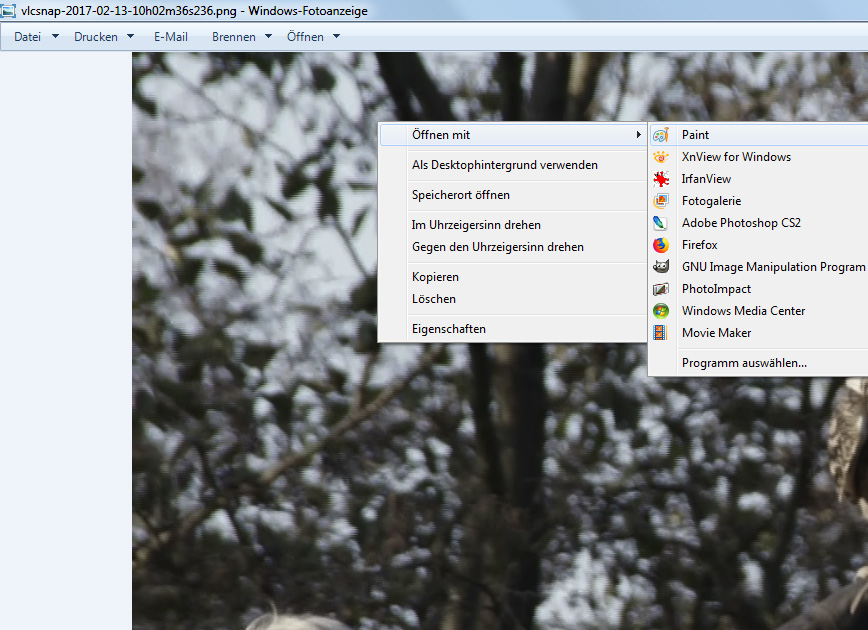
Gehe auf den Reiter
"Ansicht " und klicke dort (evtl. mehrmals) auf
"Verkleinern" Lupe mit dem Minuszeichen. Das verändert noch nicht die Größe deines Bildes, sondern nur die Ansicht!
Dann sieht man das Bild im Ganzen und ob es gedreht werden muss.
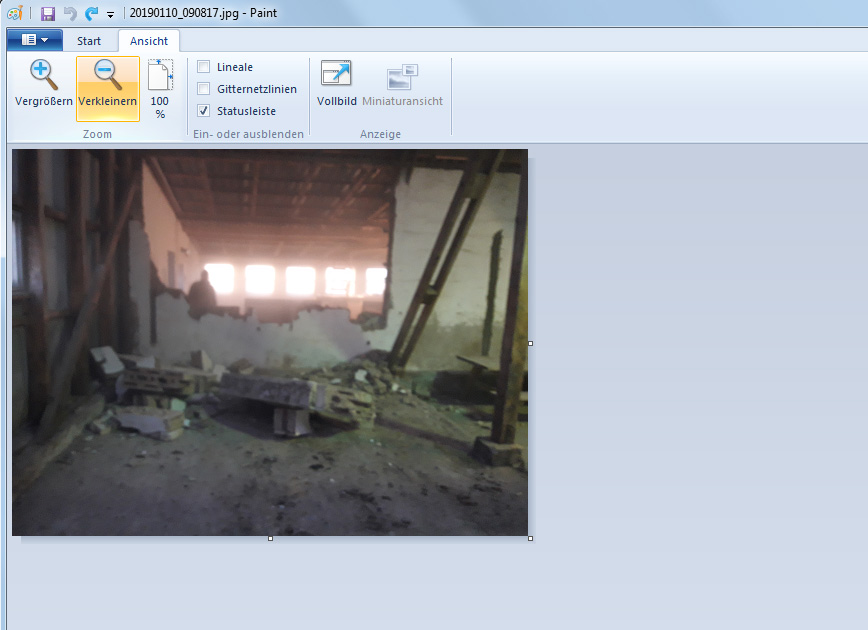
Nun klicke wieder auf den Reiter
"Start" . Dort findest du die Punkte
"Größe ändern" und
"Drehen".
Klickst du
"Drehen" an, erscheint ein Untermenü. Das ist wohl selbsterklärend was man dort anklickt bzw. wie man sein Bild drehen kann

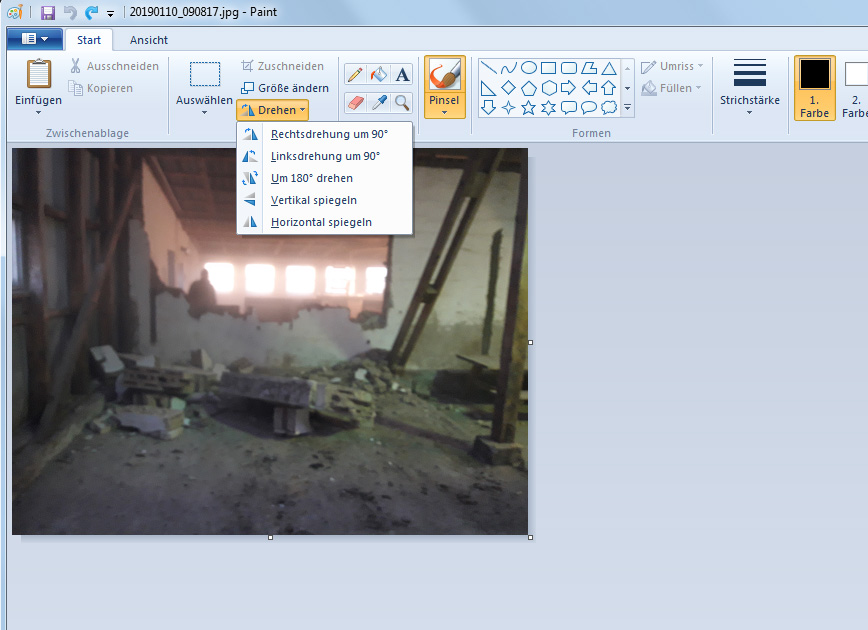
So sieht es aus, wenn du auf
"Größe ändern" klickst. Klicke hier zuerst auf den Punkt
"Pixel".
Achte darauf, dass das Häkchen bei "
Seitenverhältnis beibehalten" gesetzt ist, und ändere jetzt die
größere Zahl (hier in meinem Beispiel ist das die 4128 ) auf 1000.
Die kleinere Zahl wird automatisch im Verhältnis mit geändert. So ist also die längste Seite nur 1000 Pixel groß - wie im Forum gefordert.
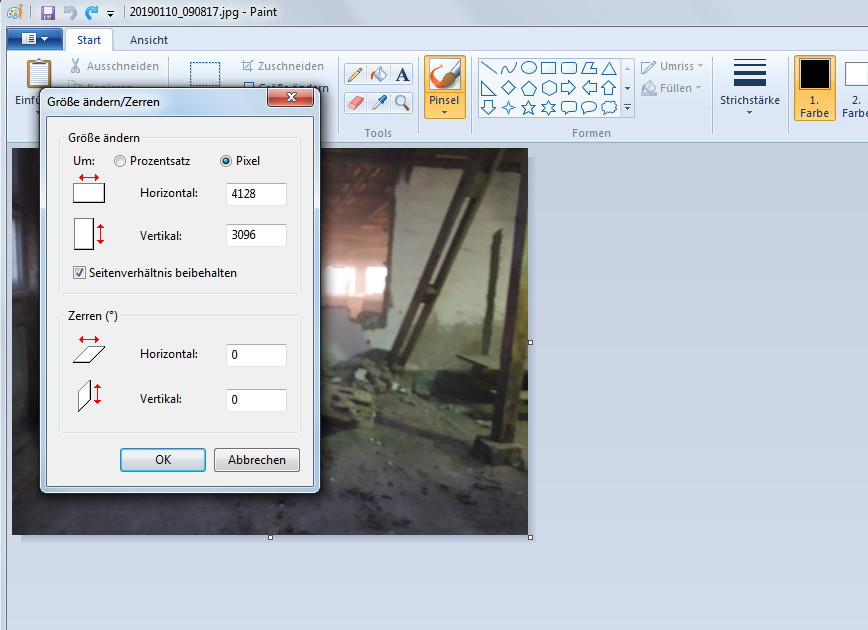
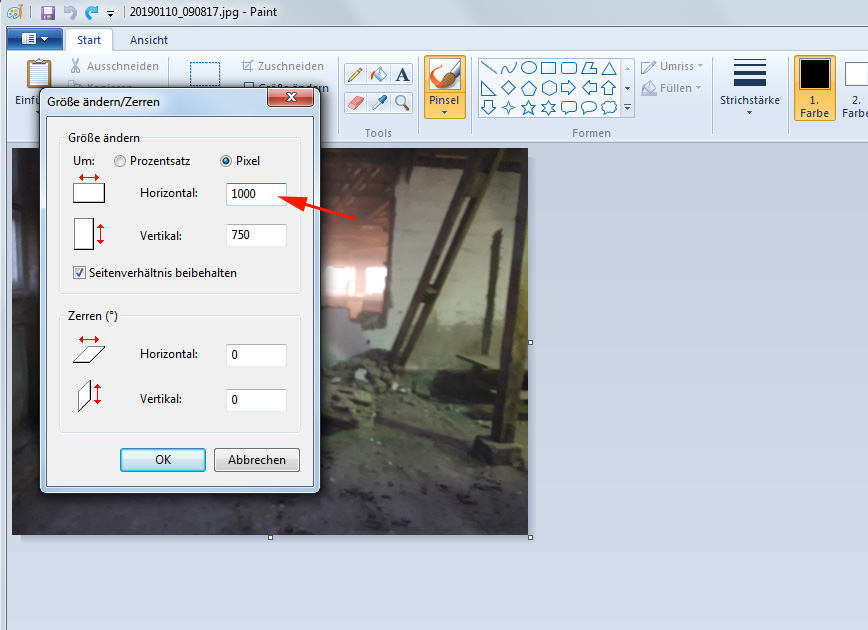
Klicke danach "
OK" an. Nun siehst du dein Bild sehr klein. Um zu schauen wie die neue Größe jetzt wirklich aussieht, klicke kurz wieder auf den Reiter
"Ansicht" und dort auf
"100%".
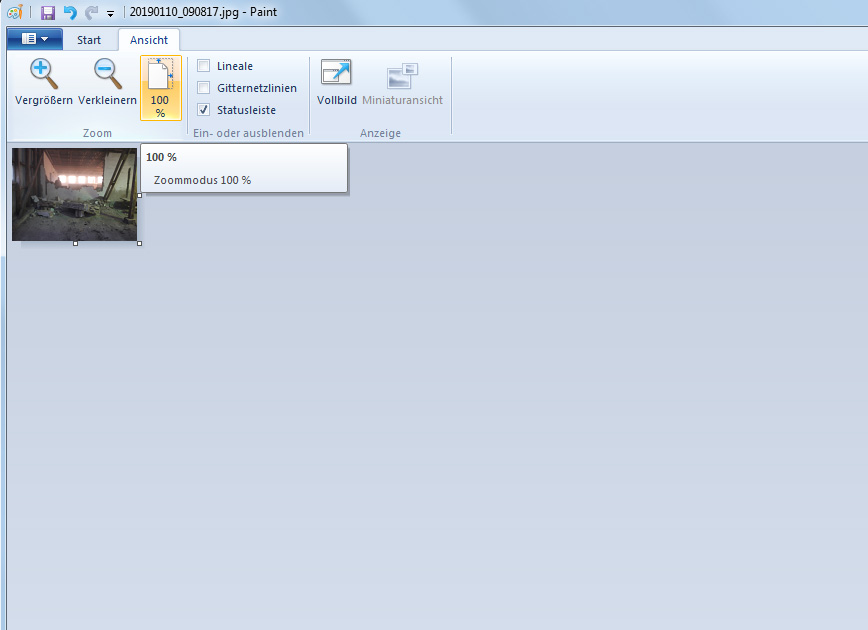
Wenn jetzt alles stimmt, dann speicherst du dieses Bild ab. Dazu gehst du auf den
ersten Reiter, das "PaintMenü
Wenn man mit der Maus über den Punkt
"Speichern unter " fährt, klappt das Untermenü für das Bildformat aus.
JPEG ist das gängige "normale" Bildformat und kann angeklickt werden.
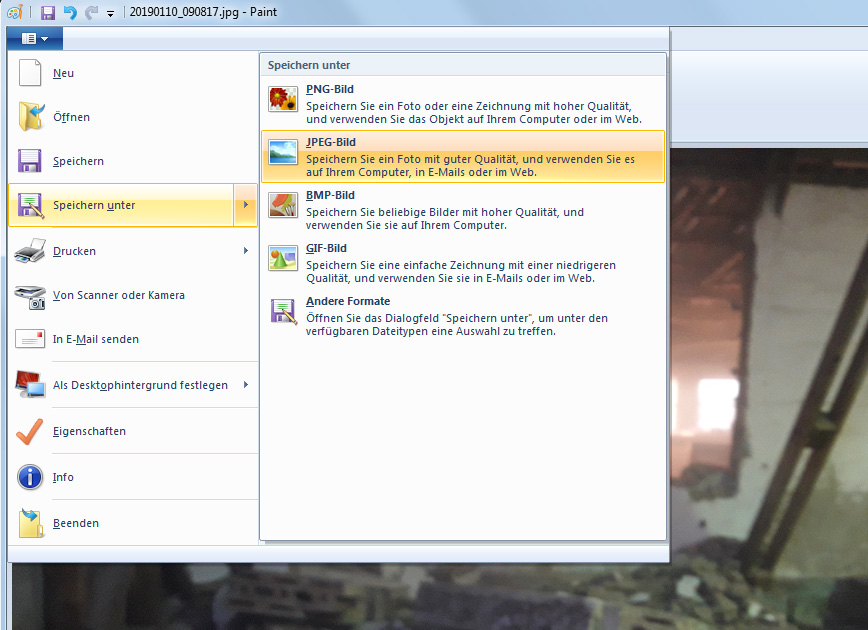
Nun erscheint ein neues Fenster, in dem du den Speicherort und einen neuen Bildernamen vergeben kannst. Als Tipp:

Immer einen
neuen Namen für das Bild wählen

sonst ist eurer Originalbild futsch.
Es würde dann einfach nur mit den geänderten Maßen überschrieben werden. So aber habt ihr eine Kopie mit neuem Namen und behaltet auch das Originalbild!
Und nun kommt das (leider) Wichtigste, die KB Größe eures neuen Bildes 
Ihr geht dazu in den Ordner wo das neue Bild abgespeichert wurde, fahrt mit der Maus über das Bild bzw dessen Namen und es erscheint ein kleines Fenster mit den "Eckdaten" , so auch der Größe in KB. Diese darf laut Forum eben nicht größer sein als
204,8 KB 
Das ist nicht viel und manchesmal ist der Wert um einiges höher. Dann muss man dieses neue Bild wieder in Paint öffnen und die Größe noch etwas herunterschrauben. Also nicht 1000 als Größe eingeben, sondern probieren und schrittweise runtergehen (900, 800, 700 usw.) abspeichern, nachgucken, wann diese 204,8 KB nicht mehr überschritten wurden.
So, ich hoffe das war gut nachvolziehbar und hilft einigen.
An dieser Stelle ein Danke mit einem Augenzwinkern an Delebär, die mich mit ihren Fotos an diese Anleitung erinnert hat, die ich lange schon mal einstellen wollte


![]() BaS(14. April 2024, 13:00)
BaS(14. April 2024, 13:00)
![]() Theo-retisch(30. März 2024, 16:05)
Theo-retisch(30. März 2024, 16:05)
![]() Ludi70(26. März 2024, 11:08)
Ludi70(26. März 2024, 11:08)
![]() Pepe(20. März 2024, 13:53)
Pepe(20. März 2024, 13:53)
![]() Niroht(9. März 2024, 19:24)
Niroht(9. März 2024, 19:24)